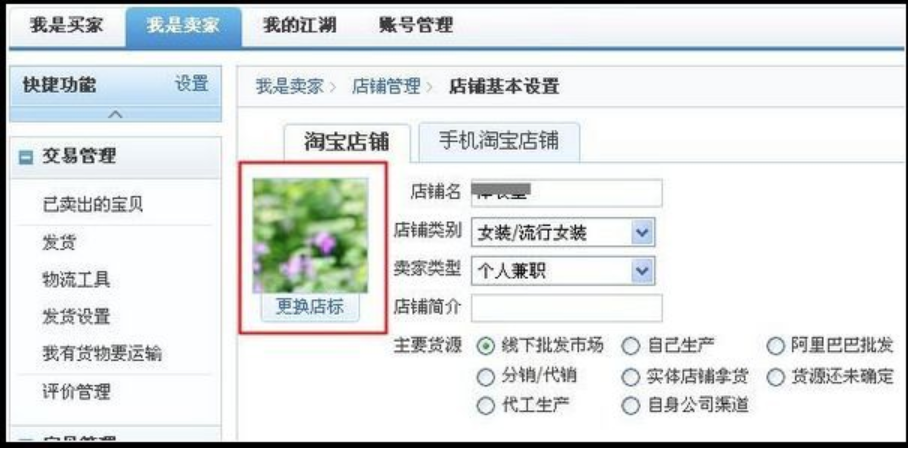【淘宝店铺装修】淘宝图片轮播图片轮播怎么做?
的有关信息介绍如下:操作如下:
到店铺的装修页面:
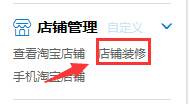
进入装修首页,点“图片轮播”模块,添加此模块。
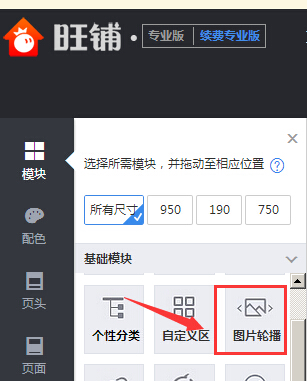
把“图片轮播”模块移到页面右边后,把鼠标放在在图片轮播模块上,模块即显示出“编辑”按钮

点击“编辑”进入编辑页面:
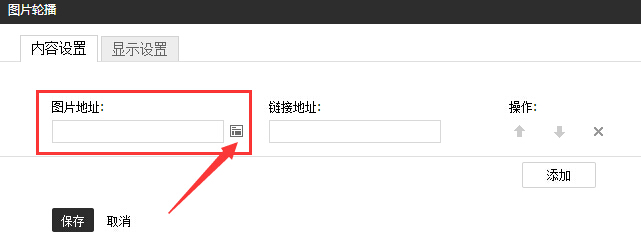
在上图,点击箭头所指的图标,上传图片,这是第一张图片。如果是2张图片轮播的,要再添加一张图片,点击“添加”:
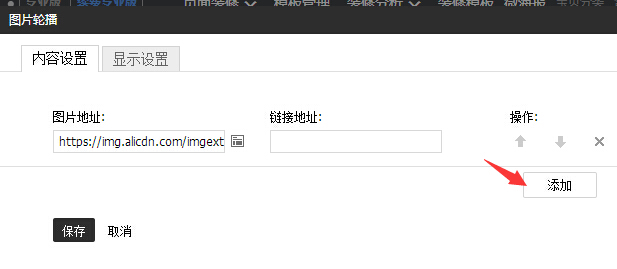
页面即显示出另一张图片的输入框。
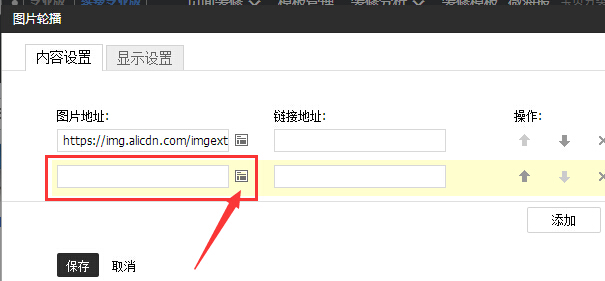
同第一张图片一样操作,点箭头所指的图标,上传第二张图片。如此类推,要加第三张、张四张、第五张图片的,同样操作。一共只能添加5张图片。
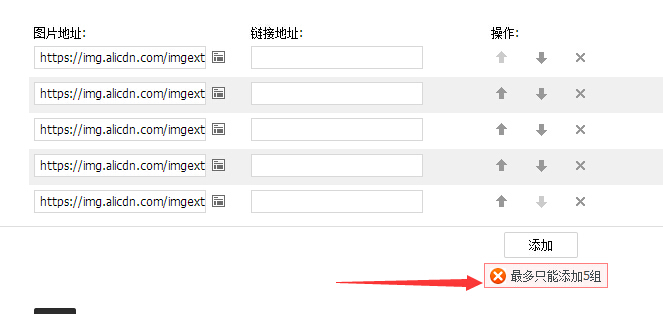
图片添加好后,点击下图中的“显示设置”
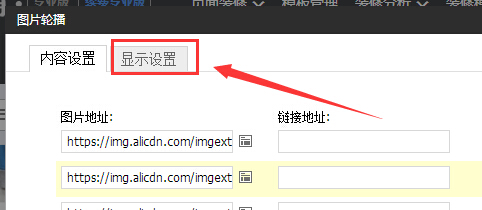
进入设置页面:
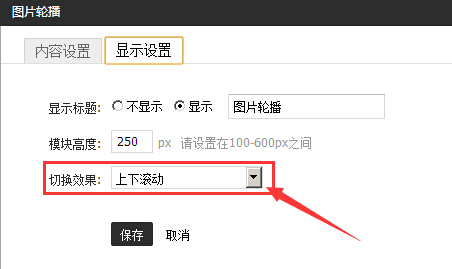
在“切换效果”这里点击倒三角形符号,弹出下拉菜单:
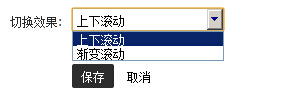
“上下滚动”和“渐变滚动”这是图片轮播展示方式。
“上下滚动”是图片与图片之间以上下移动的方式切换;
“渐变滚动”是当一张图片在变为模糊时切换成另一张图片。
选择好“切换效果”后,点“保存”。
页面装修首页,在页面右上角,点“发布”。
版权声明:文章由 问百问 整理收集,来源于互联网或者用户投稿,如有侵权,请联系我们,我们会立即处理。如转载请保留本文链接:https://www.wenbwen.com/life/251368.html